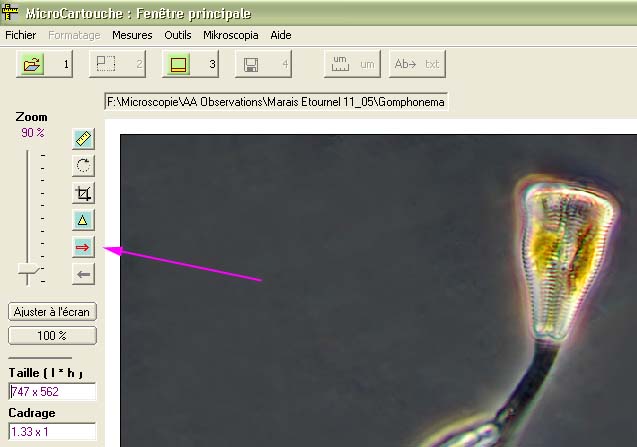
Traitement externe d'une image
Si vous devez retoucher une photo, appliquer un filtre etc ...
Autant que possible, ouvrez toujours en premier lieu votre image (brute de
capteur) avec MicroCartouche.
Cette manière de procéder n'est pas obligatoire mais vivement
conseillée, elle assure
une conservation de toutes les premières
infos Exif du
cliché, dont la longueur focale par exemple.
/!\ Si vous utilisez un logiciel destructeur d'exif avant traitement sous MC,
vous
pouvez sauvegarder vos
Exif
et
les
restaurer avant ouverture MC:
cf Exifer,
un
utilitaire
très
bien
fait
et
gratuit
!
Voir aussi Infos
importantes en bas de page.
1: Une fois votre image chargée et redimensionnée, cliquez sur l'icône Exporter
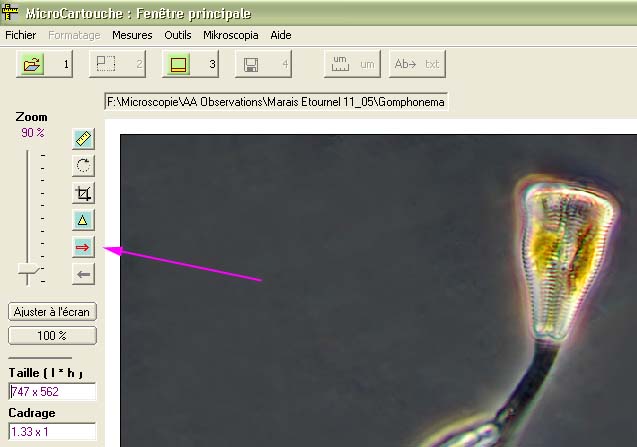
2: Un dialogue s'ouvre
vous permettant de choisir une application externe de retouche
(ces applications sont à déclarer au préalable dans la configuration
du programme )
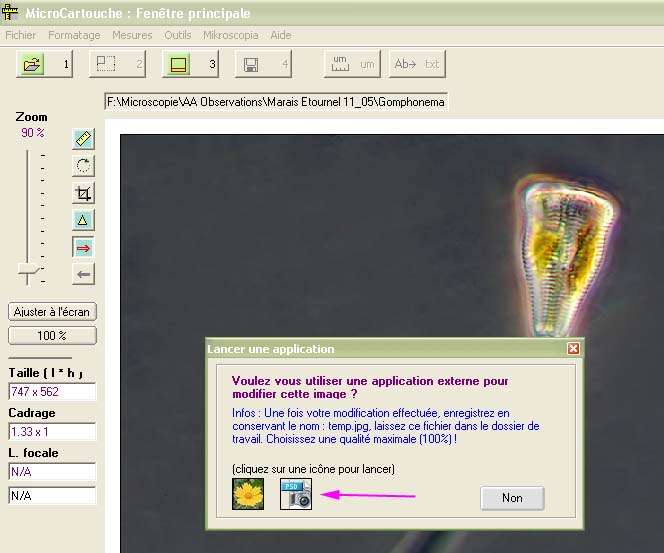
3: Une fois votre retouche effectuée et
enregistrée (cf ci-dessous), cliquez sur l'icône Importer
L'image se met à jour
et les méta-données sont conservées.
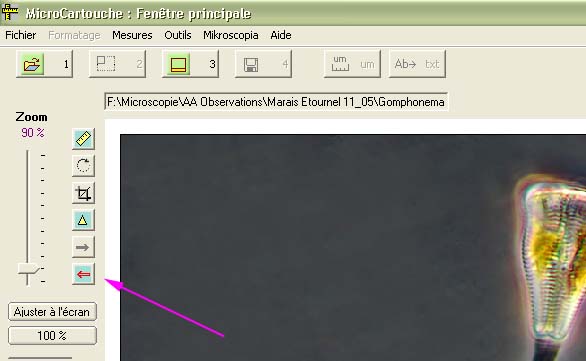
Important :
La seule limitation est de garder MC ouvert pendant cette opération
(c’est logique …)
Vous devez avoir configuré aussi un dossier de travail (évitez
les espaces dans les noms de dossier, NeatImage n’aime pas ça
du tout !)
Dans cette version, MC crée les dossiers de travail par défaut
s’ils sont inexistants, soit "C:\MicroCartouche\ImageTravail" et "..\ImageEtalon"
MC place automatiquement une image qui se nomme temp.jpg dans votre dossier
de travail, il faudra enregistrer sous le même nom et dans le même
dossier avec votre application de retouche.
(attention car par défaut NeatImage ajoute "_filtered" au
nom du fichier et PhotoShop "_copie" suivant la configuration !!!)
/!\ Conservez une qualité maximale (100%)
pour
l’image
temporaire.
Ne surtout pas recadrer ou redimensionner cette image
!
Ce document utilise des
cadres : [Accueil]
Ch.Aubert - 2006 : Mail christian@web-artisans.com